Page 1

Versione Italiana
WC003V3 - Sweex Foldable Webcam
Introduzione
• Non esporre la Sweex Foldable Webcam a temperature estreme. Non lasciare mai l’apparecchio alla luce diretta del sole o in prossimità di
elementi di riscaldamento.
• Non utilizzare la Sweex Foldable Webcam in ambienti estremamente polverosi o umidi.
• Evitare che l’apparecchio subisca colpi o urti forti che potrebbero provocare danni all’elettronica interna.
• Non cercare mai di aprire da sé l’apparecchio, rendendo invalida la garanzia.
Importante!
Installare il driver prima di collegare la Sweex Foldable Webcam!
Installazione software in Windows XP + Vista
Prima di iniziare con l’installazione consigliamo di verificare che il sistema operativo sia aggiornato. Il controllo può essere effettuato facilmente
selezionando il menu “Extra” in Internet Explorer e scegliendo poi l’opzione “Windows Update”.
Inserire il CD-ROM Sweex nel lettore CD e attendere che il menu di avvio automatico parta.
Nel menu che compare, selezionare “Drivers Windows 98SE, 2000, XP e Vista”
Nel caso il menu non compaia, l’installazione del driver può essere avviata manualmente. A tal scopo, aprire “Risorse del computer”
(“My Computer”) e andare a X:\driver (dove X sta per la lettera del lettore CD-ROM del computer). Individuare il file ‘WC003V3_driv_xp_vista…’
e eseguirlo.
Comparirà la seguente schermata.
12
Page 2
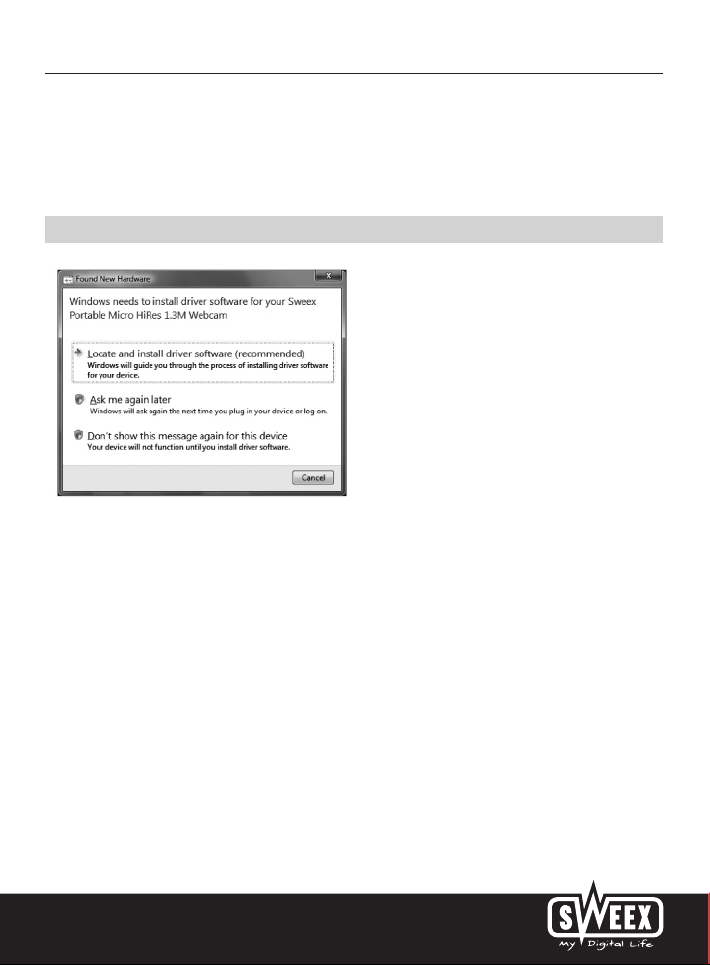
Versione Italiana
Cliccare su “Avanti” (“Next”).
Per terminare l’installazione del driver cliccare su “Termina” (“Finish”). Riavviare poi il computer. Una volta che il computer è riavviato, collegare la
webcam Sweex.
Windows installerà la webcam Sweex automaticamente. La webcam sarà così pronta per l’uso.
Installazione del software in Windows Vista
In Windows Vista compare la seguente schermata:
Fare clic su “Individuare e installare il driver (scelta consigliata)“ (Locate and install driver software (recommended)). L'installazione proseguirà ora
automaticamente.
13
Page 3

Versione Italiana
Come guardare l’immagine della webcam
L’immagine della webcam Sweex può essere visualizzata come segue.
Cliccare su START, “Tutti i programmi” (“All Programs”) e alla voce “Sweex Foldable Webcam” selezionare l’opzione “AMCAP”.
In AmCap aprire il menu “Devices” e verificare che sia selezionata la webcam corretta: “SoC PC-Camera”.
In AmCap aprire il menu “Options”, selezionare la voce “Preview”, l’opzione che consente di vedere l’immagine.
Nello stesso menu è possibile modificare le impostazione della webcam con le opzioni “Video Capture Filter…” e “Video Capture Pin…”.
14
Page 4

Versione Italiana
Pulsante di scatto
La webcam Sweex dispone di uno “snapshot button” che consente di scattare una foto dopo aver installato AmCap o un altro programma con cui
guardare le immagini della webcam. Quando viene riavviato il computer dopo l’installazione, il pulsante è attivato e si trova sul lato superiore della
webcam.
Illuminazione LED
La webcam Sweex presenta 6 luci LED bianche che rendono ancora più semplice la chat video e vocale anche in un ambiente buio. L’intensità
delle luci LED può essere regolata con l’apposito regolatore: ruotandolo a sinistra o a destra i LED possono essere regolati dal livello di spento alla
massima luminosità.
Anello di messa a fuoco
L’immagine della webcam Sweex può essere messa a fuoco manualmente tramite l’apposito anello che si trova sul lato anteriore della videocamera
e si riconosce dalla rondella posta intorno all’obiettivo. Ruotandola a sinistra o a destra è possibile mettere a fuoco l’immagine.
Garanzia
Tutti i prodotti Sweex hanno un periodo di garanzia di tre anni. Non è concessa invece alcuna garanzia sul software in dotazione, sulle batterie
ricaricabili e sugli accumulatori. Il ricorso alla garanzia avviene esclusivamente tramite il rivenditore presso cui si è acquistato l’articolo in questione.
Tutti i marchi ed i relativi diritti che compaiono nel presente manuale sono e restano patrimonio dei legittimi proprietari.
15
